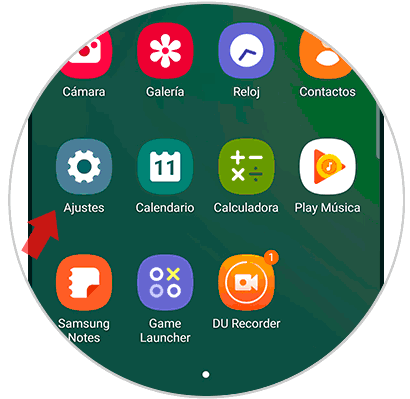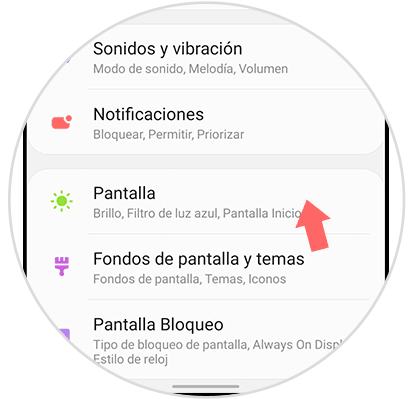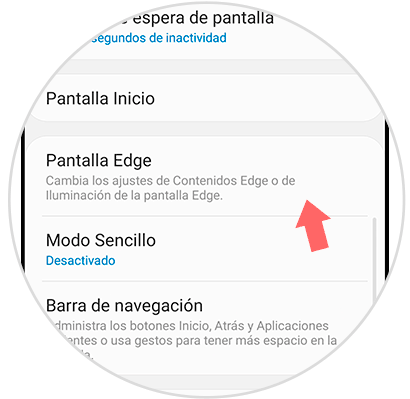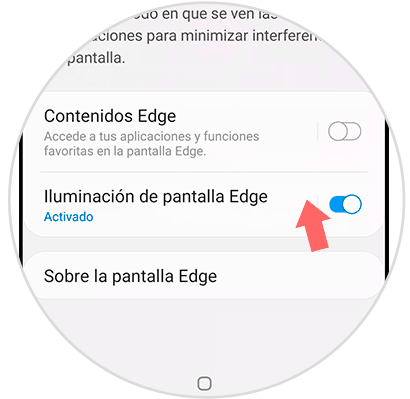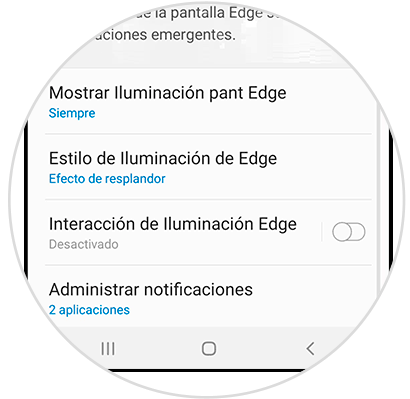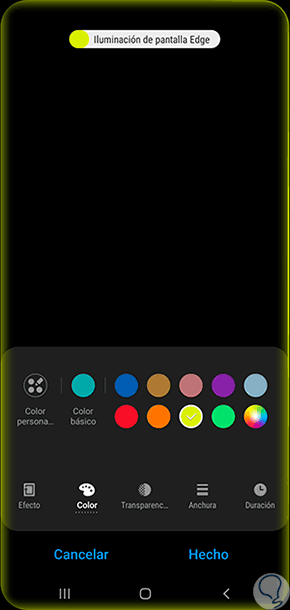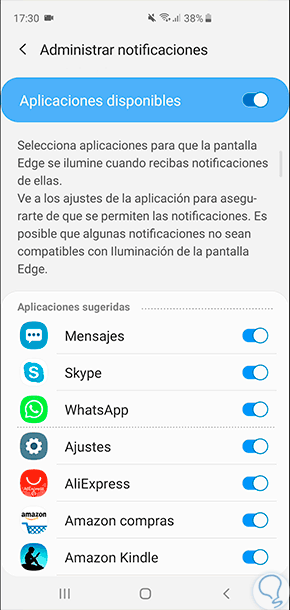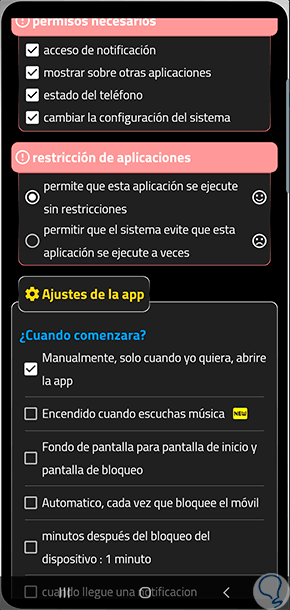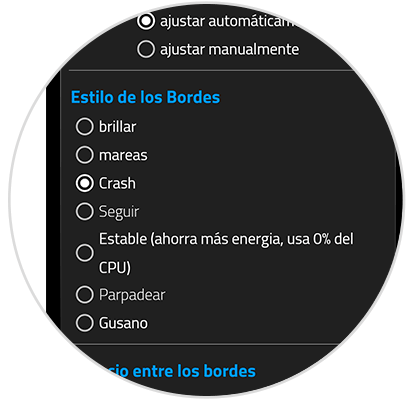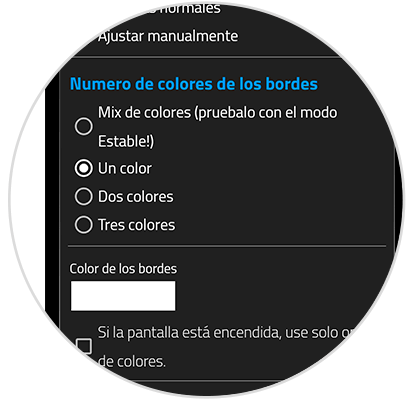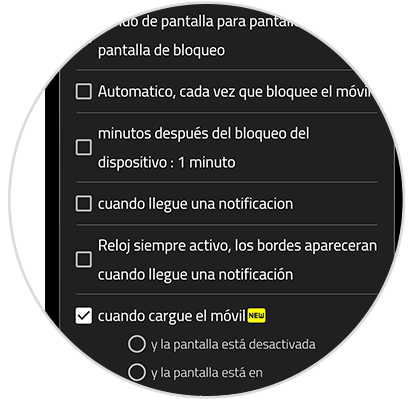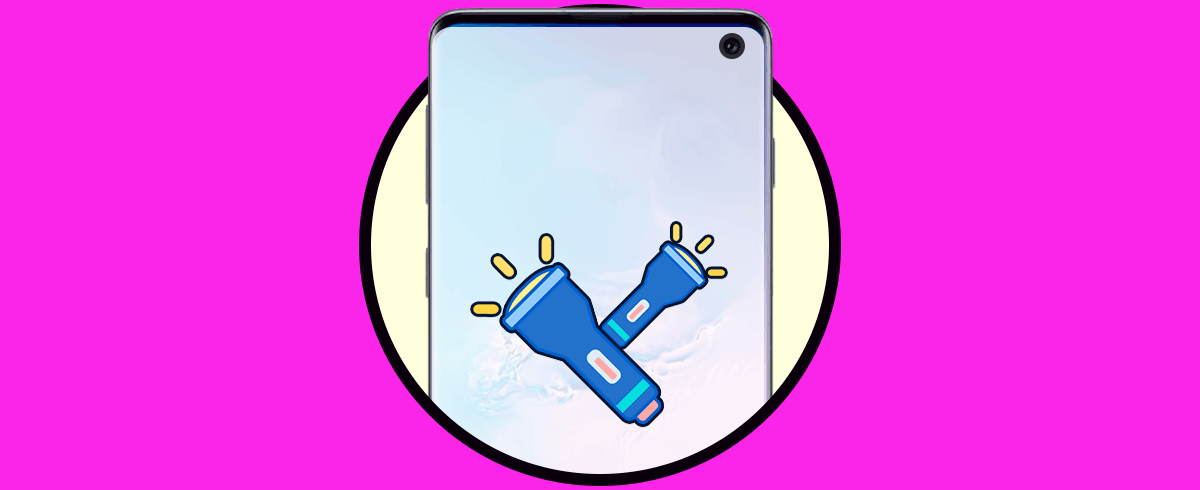Debido al uso continuo que hacemos de nuestros terminales móviles, es normal que éstos estén en continuo movimiendo de novedades y sobre todo de notificaciones. Como incluimos aplicaciones de mensajeríacomo WhatsApp o Gmail, nos encontramos con notificaciones constantes que pueden interesarnos o no pero que están ahí. Aunque el sonido y vibración de las notificaciones es muy útil, no siempre podemos dejar que nuestro smartphone suene así que hay que buscar opciones visuales que nos ayuden.
Pero no siempre podemos estar pendientes de nuestras notificaciones , si estamos en la oficina estar constantemente consultando la pantalla de nuestro teléfono no es nada productivo añadido al consumo de energía de batería que esto consume a nivel general. Hasta ahora conocíamos las posibilidades del LED incorporado en los Galaxy pero en la gama S10 se ha suprimido y tendremos que recurrir a otros ajustes para poder tener una iluminación en la pantalla que nos avise de las novedades.
Te dejamos también el videotutorial con los pasos necesarios para poder habilitar la luz de notificación de pantalla por las notificaciones en el Galaxy S10.
1. Cómo activar la luz LED de notificaciones sin aplicaciones en Samsung Galaxy S10
Para activar la iluminación Edge del panel de pantalla haremos lo siguiente:
Vamos a los ajustes de nuestro Galaxy S10 desplazando la pantalla principal.
Entra en el apartado de “Pantalla” para poder configurarla.
Ahora pulsa sobre la opción de “Pantalla Edge” para ver sus ajustes.
Aquí dentro tendremos que activar la opción de “Iluminación de pantalla Edge”.
Una vez activada esta opción pulsamos sobre ella para poder ver sus ajustes. Se desplegarán diferentes ajustes posibles para poder ver la iluminación de la pantalla Edge. Entre ellas podemos ver:
2. Cómo activar la luz LED de notificaciones usando Always On Edge en Samsung Galaxy S10
Lo primero será descargar la aplicación Always On EdGE – Edge Lighting de forma gratuita desde el Play Store.
Al abrir la aplicación nos encontramos con un gran listado de configuraciones para poder poner luz LED en las notificaciones.
Vamos a ver una serie de opciones posibles con este LED de notificaciones en la aplicación. Aunque es un listado muy completo podemos destacar lo siguiente:
Con estas dos formas podremos habilitar la luz LED de notificaciones ya sea alrededor de toda la pantalla o únicamente alrededor del notch de la cámara en el Galaxy S10.